Použití akčního centra pro další zabezpečení a údržbu

V této lekci budeme hovořit o dalším méně známém bezpečnostním nástroji v systému Windows - "Centrum akcí". Tento nástroj, který má vliv jak na bezpečnost vašeho systému, tak na to, jak dobře běží z hlediska údržby. Centrum akcí se poprvé objevilo v systému Windows XP jako "Centrum zabezpečení systému Windows" a bylo tak přes Windows Vista přejmenováno na Windows 7.
ŠKOLNÍ NAVIGACE- Zabezpečení uživatelských účtů a hesel v systému Windows
- Prevence katastrof s řízením uživatelských účtů
- Windows Defender a systém bez škodlivého softwaru
- Brána firewall systému Windows: Nejlepší obranou systému
- Používání brány Windows Firewall s pokročilým zabezpečením
- Použití filtru SmartScreen pro zobrazení podezřelých webových stránek a aplikací
- Použití akčního centra pro další zabezpečení a údržbu
- Udržujte systém aktualizovaný pro zabezpečení a stabilitu
- Beyond Defender: Bezpečnostní produkty třetích stran v systému Windows
- Tipy obecné bezpečnosti pro uživatele systému Windows
Centrum akcí vypadá více v systému Windows 7 a Windows 8.x, ale verze z Windows 8.x byla vylepšena, rozšířena a provádí mnohem větší počet automatizovaných kontrol. To pomáhá operačním systémům Windows 8.x být bezpečnější a lépe udržované než Windows 7.
V této lekci se naučíme, jak přistupovat k centru akcí, jak zobrazovat zprávy, které se zobrazují, a jak postupovat podle doporučení, které provádí. Budeme vás seznámit s jeho funkcemi, rozdíly mezi verzí Windows 8.x a Windows 7 a samozřejmě, jak skutečně používat Centrum akcí.
Na konci lekce se podělíme, jak přizpůsobit zprávy zobrazené v akčním centru, takže tato funkce vás zkontroluje a informuje pouze v případě problémů s věcmi, které jsou pro vás nejdůležitější. Až budete hotovi, budete mít možnost plně ovládat funkce a zprávy centra akcí.
Co je Centrum akcí ve Windows?
Centrum akcí je funkce systému Windows, která průběžně sleduje stav vašeho systému. Hodnotí jak zabezpečení, tak správnou údržbu operačního systému, a pokud jsou zjištěny problémy, okamžitě vás upozorní, abyste mohli podniknout kroky.
Centrum akcí je reprezentováno ikonou podobnou příznaku, která se zobrazuje v oznamovací oblasti hlavního panelu na ploše systému Windows.

Ikona Akce Center se mění v závislosti na tom, co se děje se systémem. Například, pokud vše funguje hladce a nemají problémy se podívat, jeho ikona je jen malá bílá vlajka. Pokud jsou pro uživatele důležité zprávy, do ikony se přidá ikona v červeném kruhu. Pokud je na pozadí spuštěna naplánovaná úloha (například automatická údržba v systému Windows 8.x nebo v plánovaném skenování programu Windows Defender), zobrazí se překryvování černého času.
Chcete-li rychle zjistit, co se děje s operačním systémem Windows, stačí kliknout na ikonu Centrum akcí a získat další podrobnosti.

Jak uvidíte, zprávy zobrazované v akčním centru jsou snadno viditelné a pochopitelné, když je třeba podniknout kroky. Nebude vás nikdy obtěžovat, pokud z vaší strany nebude nic dělat.
Co se liší od centra akcí ve Windows 7 versus Windows 8.x
Centrum akcí vypadá a chová se téměř stejně jako v operačních systémech Windows 7 a Windows 8.x. V systému Windows 8.x byla tato funkce rozšířena o více typů kontrol z hlediska zabezpečení a údržby.
Ve Windows 7 Action Center pravidelně kontroluje následující:
Bezpečnostní kontroly
- Zda je služba Windows Update zapnutá a pracuje správně
- Zda jsou všechna nastavení zabezpečení Internetu nastavena na jejich doporučené úrovně
- Zda síťový firewall aktivně chrání váš počítač nebo zařízení Windows
- Zda spyware existuje a pracuje správně
- Zda je povolena kontrola uživatelských účtů (UAC)
- Zda existuje ochrana proti virům a funguje správně
Kontroly údržby
- Zda zálohování systému Windows funguje dobře, pokud používáte tuto funkci
- Zda existují problémy s řešením potíží se systémem Windows, které je třeba opravit
V systému Windows 8.x pravidelně kontroluje Action Center stejná témata jako v systému Windows 7 a také řada dalších věcí:
Bezpečnostní kontroly
- Zda váš účet Microsoft funguje dobře
- Zda existují problémy s aktivaci systému Windows
- Zda filtr SmartScreen slouží k ochraně před škodlivými soubory a webovými stránkami, stejně jako na webových stránkách s phishingem
Kontroly údržby
- Zda je automatická údržba naplánována a prováděna automaticky bez problémů
- Zda všechny disky pracují správně
- Potřebujete další ovladače nebo software nainstalovaný pro některá hardwarová zařízení
- Zda aplikace a programy spuštěné při spouštění systému Windows mají velký vliv na výkon
- Zda Homegroup je k dispozici a funguje dobře
- Zda je Historie souborů zapnutá a pracuje správně
- Zda úložiště funguje správně, když uživatelé tuto funkci zapnou
- Zda pracovní složky pracují správně, když uživatelé tuto funkci zapnou
Jak můžete vidět z tohoto seznamu, Centrum akcí v systému Windows 8.x je mnohem lepší, když je proaktivní sledování bezpečnosti a ochrany zdraví vašeho systému. Když je zjištěn nějaký problém, dostanete upozornění a pokyny ohledně toho, co můžete udělat, abyste ho mohli vyřešit. Pokud Centrum akcí neobsahuje žádné zprávy s problémy, které byste měli opravit, zejména v systému Windows 8.x, systém je bezpečný a funguje dobře.
Použití programu Action Center v systému Windows
Přístup k centru akcí lze provést několika způsoby, jako v případě operačních systémů Windows. Nejrychlejším způsobem je klepnutím na ikonu Centrum akcí v oznamovací oblasti na hlavním panelu a klepnutím na odkaz nebo kliknutím na odkaz "Otevřít Centrum akcí".
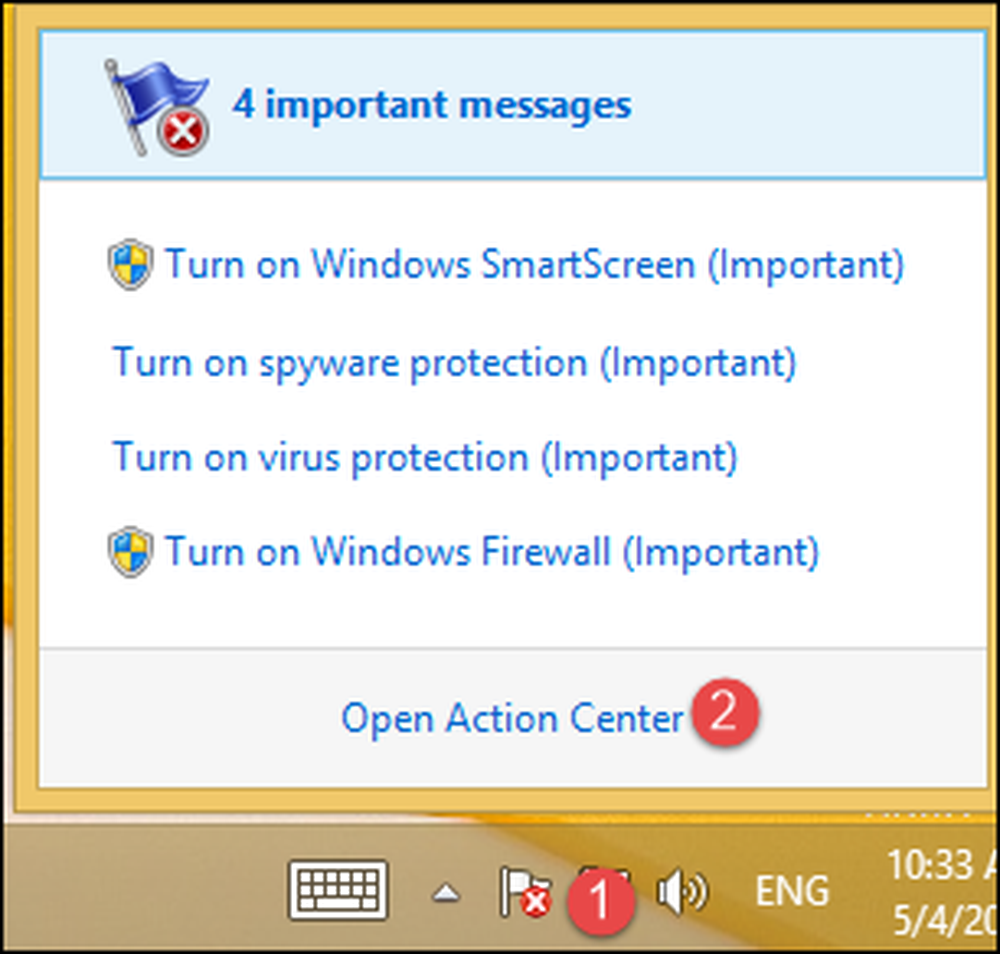
Další možností je spuštění ovládacího panelu a přejděte na položku "Systém a zabezpečení" a potom klikněte na položku nebo klepněte na kategorii "Centrum akcí".

Okno Centrum akcí zobrazí všechny nedávné zprávy, které má pro vás, o zjištěných problémech. Jsou rozděleny do dvou částí, pro dva typy kontrol, které provádí: zabezpečení a údržbu.
Pokud je vše v pořádku, pak jsou obě sekce minimalizovány a pro vás není nic zvláštního vidět nebo dělat.

Pokud se vyskytnou potíže, je maximalizována sekce, ve které jsou tyto problémy nalezeny, a zprávy se zobrazují podrobně jeden po druhém. Pro každou zprávu naleznete popis toho, co je špatně, stejně jako tlačítko, které vám pomůže provést potřebná opatření pro opravu věcí.

Jak provést akci pomocí Akčního centra
Chcete-li nejlépe vysvětlit, jak vám Centrum aktivit pomáhá vyřešit problémy, které se vyskytují, předpokládejme, že váš počítač nebo zařízení se systémem Windows již na pozadí nefungují automaticky žádné antivirové programy. Pokud jste nenainstalovali žádné bezpečnostní produkty od třetích stran, pak bude Centrum akcí informovat, že je program Windows Defender vypnutý a že váš počítač chybí jak anti-spyware, tak i antivirovou ochranu.
Jak můžete vidět na následujícím obrázku, navrhovaným řešením je zapnutí programu Windows Defender.

Stiskněte tlačítko "Zapnout nyní" a počkejte pár sekund. Program Windows Defender je zapnutý a nastaven tak, aby poskytoval ochranu antivirového a anti-spywaru v reálném čase. Nyní můžete s ní pracovat, jak jsme sdíleli v lekci 3 této série How-To Geek School.

Nyní můžete s ní pracovat, jak jsme sdíleli v lekci 3 této série How-To Geek School.
Jak nakonfigurovat zprávy zobrazované v centru akcí
Jak si dokážete představit, Centrum akcí je vysoce konfigurovatelné, stejně jako téměř všechny ostatní funkce v systému Windows. Chcete-li některé zprávy vypnout, můžete rychle nastavovat věci, které kontroluje pravidelně.
Chcete-li to provést, nejprve otevřete Centrum akcí pomocí postupu sdíleného dříve v této lekci. Poté klikněte v okně "Centrum akcí" na odkaz nebo na odkaz "Změnit nastavení centra akcí".

Zobrazí se okno "Změnit nastavení centra aktivit". Zde můžete vybrat zprávy, které chcete zobrazit, a zrušit výběr těch, které nechcete. Jakmile máte hotovo nastavení, stiskněte tlačítko "OK".

Postup funguje stejně v systému Windows 7. Jediným důležitým rozdílem je, že seznam zpráv, které lze povolit nebo zakázat, je mnohem kratší.

Všimnete si také, že v závislosti na verzi systému Windows jsou některé zprávy šedé a nelze je zakázat.
Další příchod ...
Všichni víme, že aktualizace systému Windows jsou velmi důležité pro zabezpečení zabezpečeného operačního systému a stejné pravidlo platí pro programy a aplikace, které používáte každý den. Proto v příštím lekci budeme hovořit o způsobech, jak udržet svůj nejpoužívanější software aktuální.




